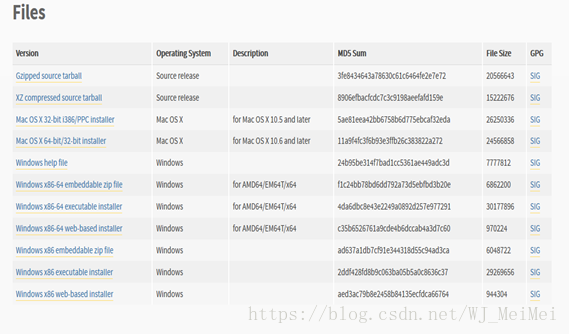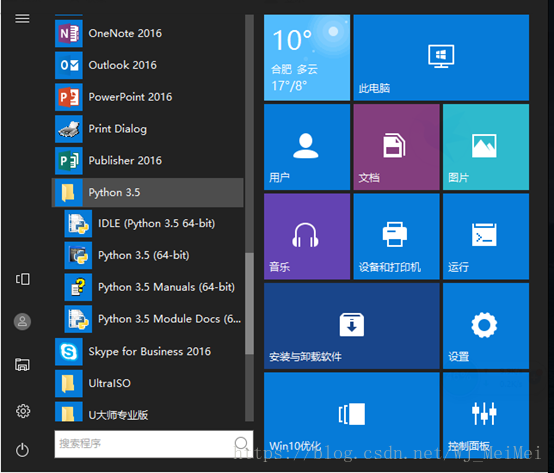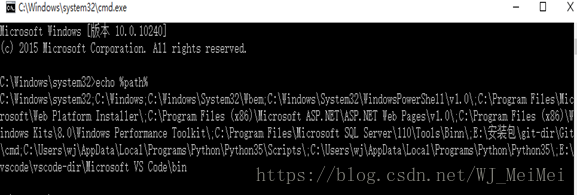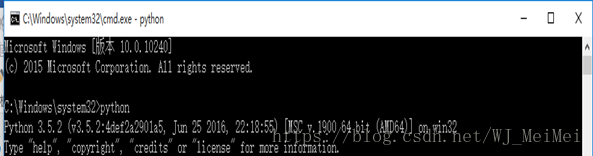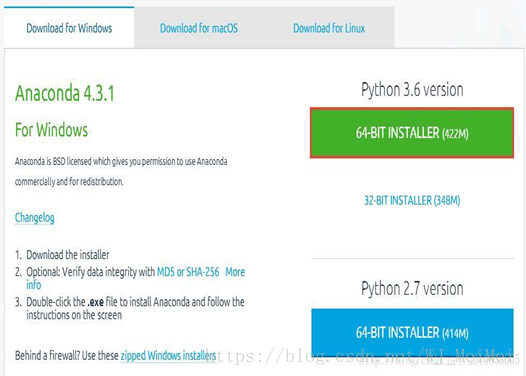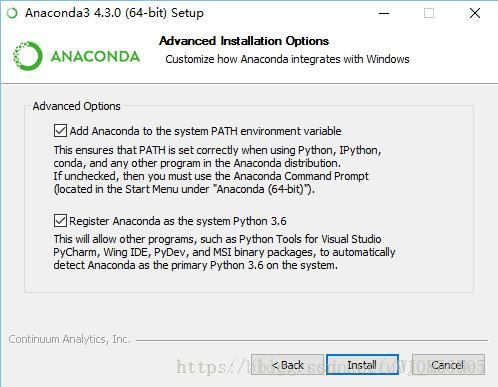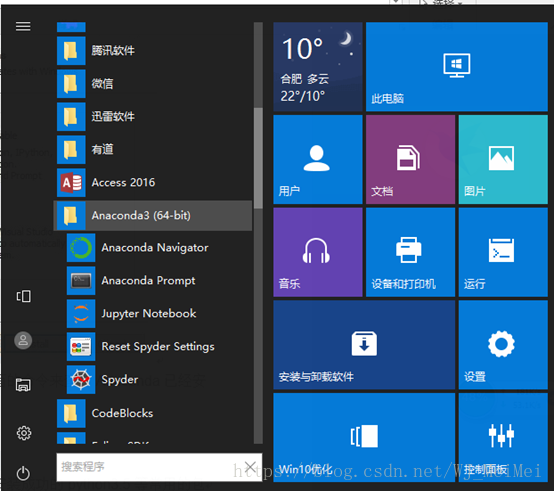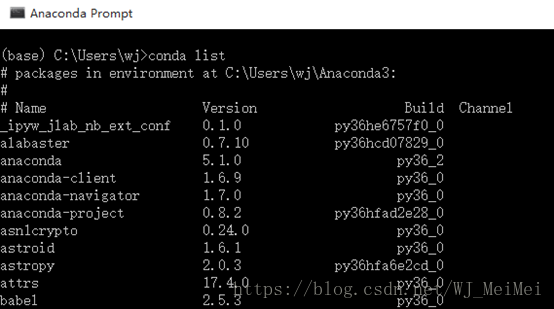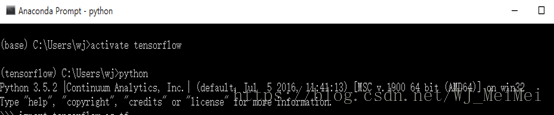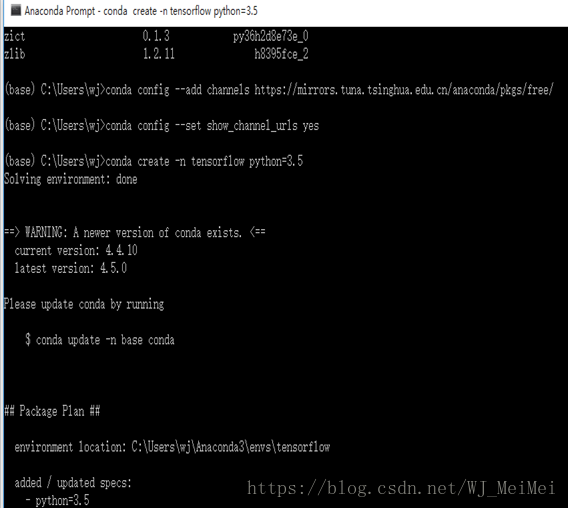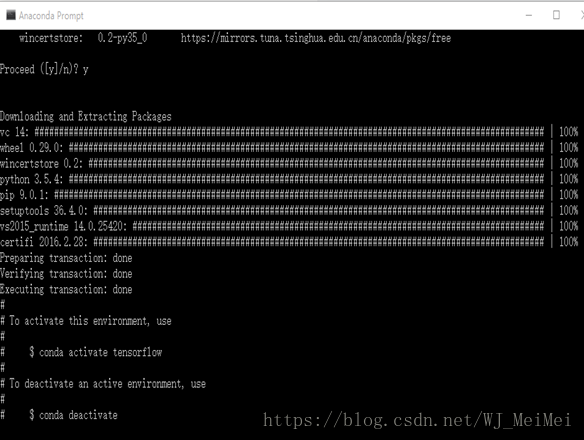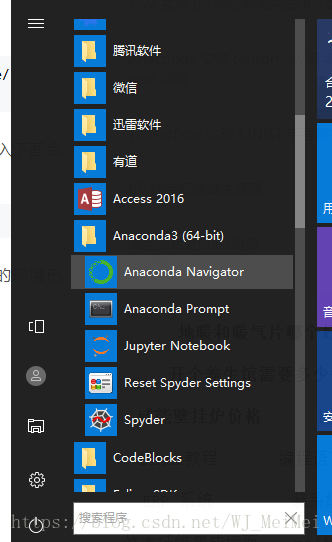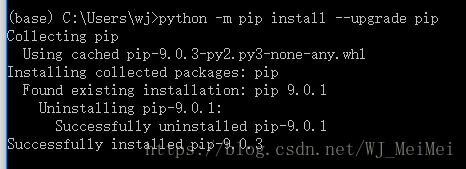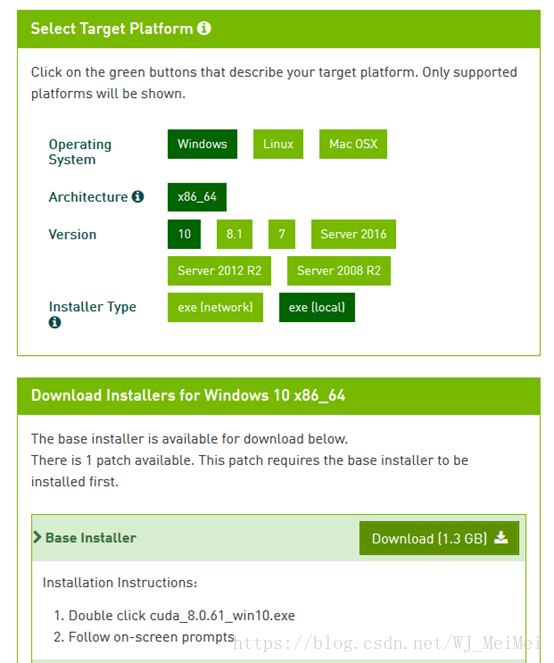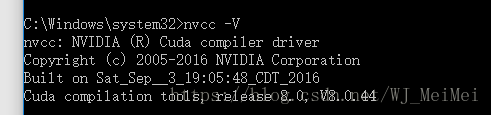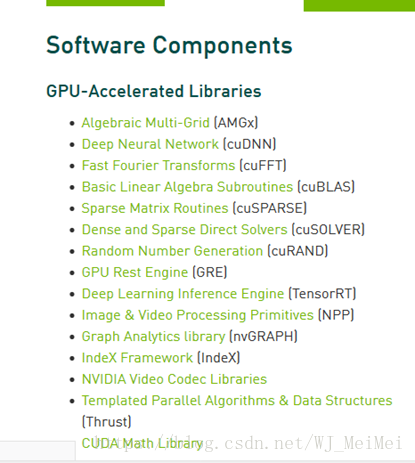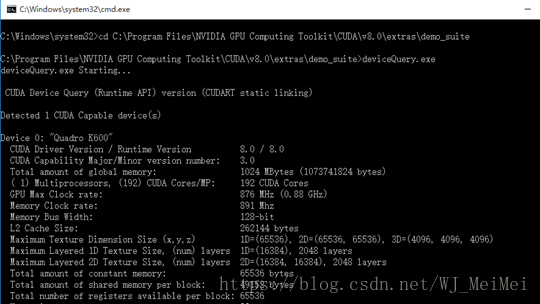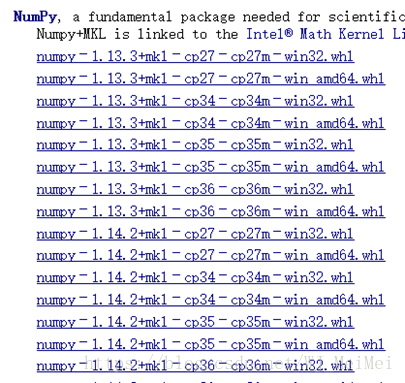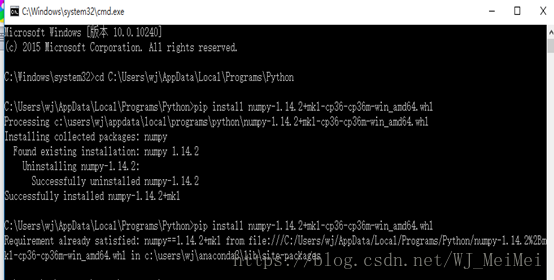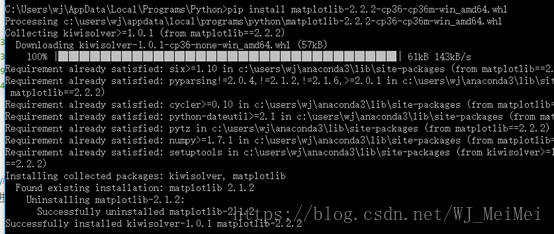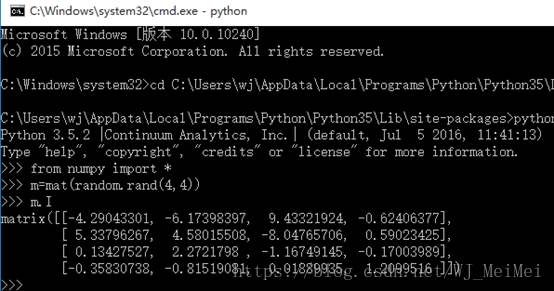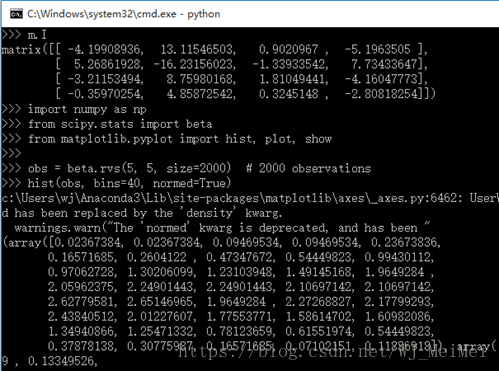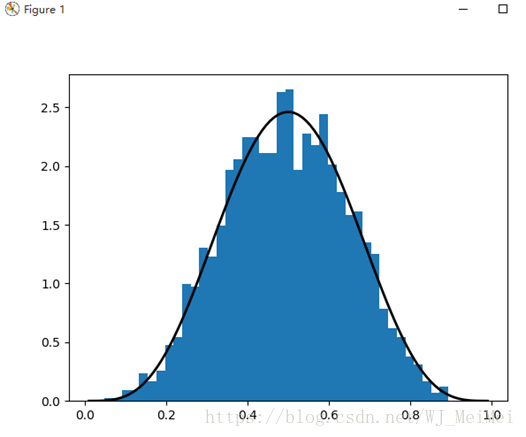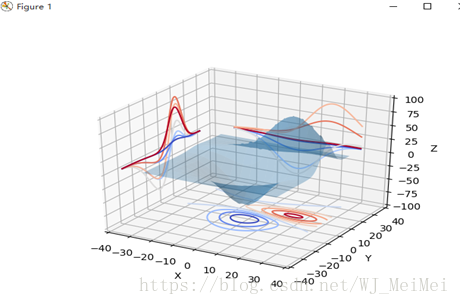环境要求:
- Windows 64位
- python 3.5
- pip 9.0.1
- tensorflow 0.12.0
- cuda8.0
- cudnn5.1
- 查看gpu是否支持cuda
本文目的是帮助读者更快速的ping通win10环境下TensorFlow
注意一台主机要么装cpu-TensorFlow,要么装gpu-tensorflow,否则极容易报错,这是本人走过最大的错误!!本文会分别介绍这两种安装方式!!!千万别同时安装!
安装过程:
安装python3.5
下载
首先python版本很重要,版本错了,ping不通。
官网下载地址 https://www.python.org/downloads/release/python-352/
版本种类如下:
web-based installer 是需要通过联网完成安装的
executable installer 是可执行文件(*.exe)方式安装
embeddable zip file 嵌入式版本,可以集成到其它应用中。
选择executable版本
网盘分享链接: https://pan.baidu.com/s/1nD29BxC6sThsdzEznbj5fQ 密码:8szx
Python安装过程注意:安装路径,之后的Anaconda安装路径要与它保持一致,我是用默认路径,C盘比较大 嘻嘻
安装完成,但在win10在任务栏和桌面上都未生成图标,使用起来麻烦些,在开始窗口打开所有应,按字母找到python程序项,右键选择固定在任务栏或屏幕。
确保你的pip版本 >= 8.1
用 pip -V 查看当前 pip 版本,用 python -m pip install -U pip 升级pip
升级成功
测试
Cmd进入终端
说明:一定要重新启动命令终端,否则的path变量不会被重新加载。
恭喜你Python安装成功!
.安装Anaconda
官网下载地址 https://www.anaconda.com/download/
选择相应的Anaconda进行安装
网盘分享链接:https://pan.baidu.com/s/1gtvSnoo7f0-Iu8SvZtospw
密码:3pzr
就和安装普通的软件一样,全部选择默认即可,注意勾选将python3.6添加进环境变量
这样Anaconda就安装好了,我们可以通过下面的命令来查看Anaconda已经安装了哪些包
运行 开始->Anaconda3—>AnacondaPrompt
conda list
可以看到已经安装了numpy、sympy 以及刚安装成功的python3.5等常用的包
更改Anaconda中python版本
https://blog.csdn.net/Kyle_2017/article/details/78257051?locationNum=2&fps=1
我们从官网下载的anaconda,自带默认python3.6,所以需要修改
如果出现错误,通常是因为没有重启电脑造成,path等未及时更新
修改成功!
安装Tensorflow
(1) 打开Anaconda Prompt,输入清华仓库镜像,这样更新会快一些:
conda config --add channels https://mirrors.tuna.tsinghua.edu.cn/anaconda/pkgs/free/
conda config --set show_channel_urls yes
(2)同样在Anaconda Prompt中利用Anaconda创建一个python3.5的环境,环境名称为tensorflow ,输入下面命令:
conda create -n tensorflow python=3.5
运行结果如下图:出现【Y/N】?选择Y
显示tensorflow被激活, 、conda未激活,此时被激活的tensorflow是CPU版本
运行 开始菜单->Anaconda3—>Anaconda Navigator,点击左侧的Environments,可以看到tensorflow的环境已经创建好了
装CPU-tensorflow步骤:
第一步:
第二步:每次使用tensorflow都需要该步骤
在Anaconda Prompt中启动tensorflow环境:
activate tensorflow
每次开机后欲使用TensorFlow,都需要该步操作
注:当不使用tensorflow时,关闭tensorflow环境,命令为:deactivate
第三步:安装cpu版本的TensorFlow
pipinstall--upgrade--ignore-installedtensorflow
测试
在Anaconda Prompt中启动tensorflow环境,并进入python环境
测试代码如下:
import tensorflow as tf
hello = tf.constant('Hello, TensorFlow!')
sess = tf.Session()
print(sess.run(hello))
运行结果:
恭喜你CPU版TensorFlow安装成功!
装GPU-TensorFlow的操作
第一步:
进入 AnacondaPrompt
pip install tensorflow-gpu==1.2或者pip install --upgrade https://storage.googleapis.com/tensorflow/windows/gpu/tensorflow_gpu-1.2.0-cp35-cp35m-win_amd64.whl注意pip install --upgrade tensorflow-gpu默认1.6版本,具体哪个版本取决主机,别轻易upgrade 会产生连锁效应如果pip install 过程中报错,可用浏览器单独下载TensorFlow,然后pip install C:\自定义的目录\tensorflow_gpu-1.2.0-cp35-cp35m-win_amd64.whl可能会出现
按照要求更新即可
第二步:
安装gpu支持包cuda8.0和CuDNN5.0
官网下载地址 https://developer.nvidia.com/cuda-80-ga2-download-archive
注意cuda版本只能是8.* CuDNN 5.* 这是与tensorflow配套的,不能下载最新的cuda 、cuDNN
官网下载的时候不是缩写cuDNN(Deep Neural Network),注意找一下
网盘分享链接:https://pan.baidu.com/s/1f8W9FzCiPTXRShGIgm7Slw 密码:4rut
根据自己的环境选择对应的版本,exe分为网络版和本地版,网络版安装包比较小,执行安装的时候再去下载需要的包;本地版安装包是直接下载完整安装包
测试
cmd输入 nvcc-V ,看到版本信息表示小成功
这样并不代表安装成功,等把CUDA_Samples示例编译通过即不报错,才是安装成功
解压cudnn5.0
(1)生成cuda/include、cuda/lib、cuda/bin三个目录;
(2)分别将cuda/include、cuda/lib、cuda/bin三个目录中的内容拷贝到C:\Program Files\NVIDIAGPU Computing Toolkit\CUDA\v8.0对应的include、lib、bin目录下即可
自定义的安装路径,需要自己搜索一下NVIDIA GPU Computing Toolkit的目录
测试
C:\Program Files\NVIDIA GPU ComputingToolkit\CUDA\v8.0\extras\demo_suite目录下找到deviceQuery.exe文件。打开一个cmd窗口,定位到C:\Program Files\NVIDIA GPUComputingToolkit\CUDA\v8.0\extras\demo_suite目录,输入:deviceQuery.exe,然后回车。会得到如下结果:
恭喜你CUDA8.0安装成功!
第三步:
安装依赖库Numpy、Scipy等
官网下载地址 https://pypi.python.org/pypi/numpy下载的版本跟自身系统有关的(本人python3.5+win64)查看本机python版本:cmd-->python
由于后续还要安装Scipy,Scipy的安装需要依赖MKL库,官方的Numpy不包含MKL,故从http://www.lfd.uci.edu/~gohlke/pythonlibs/下载合适版本的包含MKL库的第三方Numpy ,注意Numpy、Scipy、等很多python依赖库都能在该网站上找到。 第一种方法:下载完成后均放C:\Users\adminstrator\AppData\Local\Programs\Python目录下,第二种方法:自定义目录,命令行: cd 自定义的目录
网盘分享链接:https://pan.baidu.com/s/17SGGgdXzyXXxGex_Ra0Ghw 密码:29hg
官网版如上图
第三方库如上图
numpy :主要用来做一些科学运算,主要是矩阵的运算。NumPy为Python带来了真正的多维数组功能
scipy:主要是一些科学工具集,信号处理工具集(如线性代数使用LAPACK库,快速傅立叶变换使用FFTPACK库)及数值计算的一些工具(常微分方程求解使用ODEPACK库,非线性方程组求解以及最小值求解等)
matplotlib:是一个画图工具和Matlab中的画图工程类似
(1) pipinstall 文件名
注意scipy安装必须在numpy成功安装之后安装,依次安装numpy+MKL→scipy→matplotlib→scikit-learn
Numpy安装路径
(2) 测试
进入numpy安装路径(注意查看,可能与python35目录不一致)
再进入python环境
fromnumpy import *
m=mat(random.rand(4,4))
m.I
恭喜你numpy安装成功!
接着上面输入scipy测试代码:
import numpy as np
from scipy.stats import beta
from matplotlib.pyplot import hist, plot, show
obs = beta.rvs(5, 5, size=2000) # 2000 observations
hist(obs, bins=40, normed=True)
grid = np.linspace(0.01, 0.99, 100)
plot(grid,beta.pdf(grid, 5, 5), 'k-', linewidth=2)
show()
运行结果:
恭喜你Scipy安装成功!
接着上面输入matplotlib测试代码:
from mpl_toolkits.mplot3d import axes3d
import matplotlib.pyplot as plt
from matplotlib import cm
fig = plt.figure()
ax =fig.gca(projection='3d')
X, Y, Z =axes3d.get_test_data(0.05)
ax.plot_surface(X, Y,Z, rstride=8, cstride=8, alpha=0.3)
cset = ax.contour(X, Y,Z, zdir='z', offset=-100, cmap=cm.coolwarm)
cset = ax.contour(X, Y,Z, zdir='x', offset=-40, cmap=cm.coolwarm)
cset = ax.contour(X, Y,Z, zdir='y', offset=40, cmap=cm.coolwarm)
ax.set_xlabel('X')
ax.set_xlim(-40, 40)
ax.set_ylabel('Y')
ax.set_ylim(-40, 40)
ax.set_zlabel('Z')
ax.set_zlim(-100, 100)
plt.show()
运行结果:
恭喜你matplotlib安装成功!
第四步:
进入 AnacondaPrompt输入
activate tensorflow
python
测试代码:
import tensorflow as tf
hello =tf.constant("Hello!TensorFlow")
sess = tf.Session()
print(sess.run(hello))
恭喜你tensorflow-gpu安装成功!
卸载 重装TensorFlow必读
(本人亲测最好的文档)
https://blog.csdn.net/stupidautofan/article/details/79093920